- השגיאה המעצבנת של מערכת חריגה בשירות המערכת נגרמת לעיתים קרובות כתוצאה מחוסר תאימות של מנהל התקן או תוכנה.
- מכיוון שאתה רואה את ההודעה SYSTEM_SERVICE_EXCEPTION, בצע סריקה באמצעות השלבים הבאים.
- אתה יכול גם לנסות לעדכן את מנהלי ההתקנים שלך בעזרת כלי מיוחד שאושר על ידי מיקרוסופט.
- אל תהסס לבדוק את הכונן הקשיח ולפתור את הבעיה הזו של מערכת חריגה בשירות המערכת.

- הורד את כלי התיקון למחשב Restoro שמגיע עם טכנולוגיות פטנט (פטנט זמין פה).
- נְקִישָׁה התחל סריקה כדי למצוא בעיות של Windows שעלולות לגרום לבעיות במחשב.
- נְקִישָׁה תיקון הכל כדי לתקן בעיות המשפיעות על אבטחת וביצועי המחשב
- Restoro הורדה על ידי 0 קוראים החודש.
SYSTEM_SERVICE_EXCEPTION היא שגיאת מסך כחול של מוות שהייתה קיימת בכל גרסאות Windows, והיום אנו הולכים להראות לך כיצד לתקן אותה ב- Windows 10.
SYSTEM_SERVICE_EXCEPTION יכול להיגרם בגלל אי התאמה של מנהל ההתקן, או מתוכנה שאינה תואמת ל-
חלונות 10.שגיאה זו מכילה בדרך כלל את שם הקובץ שגרם לקריסה, לכן נשתמש בזה כדי למצוא את הפיתרון עבורו.
להלן מספר דוגמאות לשגיאה זו:
-
SYSTEM_SERVICE_EXCEPTION Windows 10
- שגיאה זו מתרחשת בדרך כלל ב- Windows 10
-
SYSTEM_SERVICE_EXCEPTION חלונות 7
- עם זאת, BSODs הנגרמים על ידי בעיה זו הם גם מראה שכיח ב- Windows 7
-
SYSTEM_SERVICE_EXCEPTION 00000000`c0000005
- זה רק אחד מקודי השגיאה שמגיעים עם בעיה זו
-
SYSTEM_SERVICE_EXCEPTION 0x0000003b
- קוד שגיאה נוסף המתאים לשגיאת SYSTEM_SERVICE_EXCEPTION
-
SYSTEM_SERVICE_EXCEPTION netio.sys Windows 10
- קוד שגיאה נוסף המתאים לשגיאת SYSTEM_SERVICE_EXCEPTION
-
SYSTEM_SERVICE_EXCEPTION מסך כחול
- כפי שאתה כבר יודע, אחרי שגיאה זו תמיד מופיע מסך כחול של מוות
-
SYSTEM_SERVICE_EXCEPTION VirtualBox
- בעיה זו מתרחשת גם במכונות וירטואליות
כיצד לתקן את שגיאת Windows 10 SYSTEM_SERVICE_EXCEPTION?
- השבת את מצלמת האינטרנט שלך
- הסר את התקנת תוכנת האנטי-וירוס של McAfee
- הסר את ההתקנה של Virtual CloneDrive
- הסר את התקנת Xsplit והסר את עדכון MSI Live
- הסר את BitDefender ו- VPN של סיסקו
- הסר את ההתקנה של שירות Asus GameFirst
- הפעל את סריקת SFC
- עדכן את הנהגים שלך
- השבת את האנטי-וירוס של צד שלישי
- הפעל את פותר הבעיות
- בדוק את הכונן הקשיח
- הפעל את כלי האבחון של Windows
- עדכן את ה- BIOS
1. השבת את מצלמת האינטרנט שלך
- ללחוץ מקש Windows + Xקיצור מקשים ולבחור מנהל התקן מהרשימה.
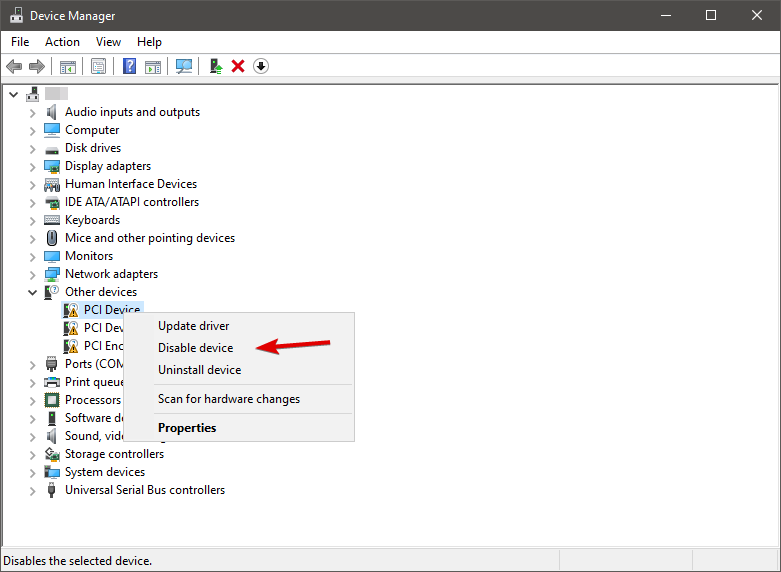
- עכשיו, ב מנהל התקן, עליך למצוא את מצלמת הרשת שלך, לחץ עליה באמצעות לחצן העכבר הימני ובחר השבת מהרשימה.
לפעמים חומרה מסוימת, כמו א מצלמת אינטרנט, אפילו זה המובנה לצג שלך, יכול לגרום לשגיאת SYSTEM_SERVICE_EXCEPTION המעצבנת.
אם אתה מקבל את השגיאה SYSTEM_SERVICE_EXCEPTION (ks.sys), ייתכן שתרצה להשבית את מצלמת האינטרנט שלך על ידי ביצוע ההוראות לעיל.
עלינו להזכיר כי הבעיה עלולה להיגרם מחומרה אחרת, כך שתצטרך לחקור מעט לפני שתמצא איזה מכשיר גורם לשגיאה זו.
2. הסר את התקנת תוכנת האנטי-וירוס של McAfee
- הסר את התקנת McAfee באמצעות הגדרות אפליקציה.
- הורד את הכלי הייעודי הזה.
- הפעל את הכלי כדי להסיר לחלוטין את McAfee מהמחשב שלך.
אם אתה מקבל את השגיאה SYSTEM_SERVICE_EXCEPTION (ks.sys) מסך כחול של מוות, עליך לדעת שהגורם לבעיה זו עשוי להיות תוכנת האנטי-וירוס שלך.
דווח על כך מקאפי תוכנת אנטי-וירוס עלולה להוביל לבעיה זו ב- Windows 10, לכן מומלץ להסיר אותה.
משתמשים דיווחו כי בעיה זו נפתרה לאחר שנפטר מאנטי-וירוס McAfee, לכן יש להחיל את הצעדים הנ"ל על מנת לעשות זאת.
אם אינך משתמש ב- McAfee, נסה להסיר באופן זמני את האנטי-וירוס המותקן כעת ולראות אם הבעיה נמשכת. הנה מדריך מהיר כיצד להסיר לחלוטין את McAfee כדי לעזור לך.
3. עדכן את הנהגים שלך
- לך ל לחפש, סוג devicemngr, ופתח מנהל התקן.
- לְהַרְחִיב מתאמי תצוגה.
- לחץ לחיצה ימנית על כרטיס המסך שלך ועבור אל עדכן את מנהל ההתקן.

- תן למחשב שלך למצוא באופן אוטומטי מנהלי התקנים חדשים עבור שלך GPU. המתן עד לסיום התהליך.
- הפעל מחדש את המחשב.
אם מנהל ההתקן של כרטיס המסך אינו מעודכן, יש סיכוי שתיתקל בבעיה זו. לכן, הפתרון הברור, במקרה זה, הוא לעדכן את מנהלי ההתקנים של ה- GPU.
אם אינך בטוח כיצד לעשות זאת, פשוט עקוב אחר ההוראות מלמעלה. האם ידעת שרוב משתמשי Windows 10 כוללים מנהלי התקנים מיושנים? קלוט את זה מדריך מהיר המוקדש לעדכון מנהלי ההתקנים של Windows.
עדכון מנהלי התקנים באופן ידני מעצבן מאוד ועלול לגרום נזק לצמיתות למחשב האישי שלך (על ידי הורדת גרסאות מנהל התקן שגויות).
לכן אנו ממליצים לך להוריד כלי ביצועים וכלי צד שלישי (בטוח 100% ונבדק על ידינו) כדי לעשות זאת באופן אוטומטי.
 אם אתה גיימר, מפיק תמונות / וידאו, או שאתה מתמודד מדי יום עם תהליכי עבודה חזותיים אינטנסיביים, אתה כבר יודע את החשיבות של כרטיס המסך שלך (GPU).כדי לוודא שהכל מתנהל בצורה חלקה ולהימנע מכל סוג של שגיאות מנהל התקן של GPU, הקפד להשתמש בתיקייה מלאה עוזר לעדכון מנהלי התקנים שיפתור את הבעיות שלך בכמה לחיצות בלבד, ואנחנו ממליצים בחום DriverFix.בצע את הצעדים הפשוטים הבאים לעדכון בטוח של מנהלי ההתקן שלך:
אם אתה גיימר, מפיק תמונות / וידאו, או שאתה מתמודד מדי יום עם תהליכי עבודה חזותיים אינטנסיביים, אתה כבר יודע את החשיבות של כרטיס המסך שלך (GPU).כדי לוודא שהכל מתנהל בצורה חלקה ולהימנע מכל סוג של שגיאות מנהל התקן של GPU, הקפד להשתמש בתיקייה מלאה עוזר לעדכון מנהלי התקנים שיפתור את הבעיות שלך בכמה לחיצות בלבד, ואנחנו ממליצים בחום DriverFix.בצע את הצעדים הפשוטים הבאים לעדכון בטוח של מנהלי ההתקן שלך:
- הורד והתקן את DriverFix.
- הפעל את התוכנה.
- המתן ש- DriverFix יאתר את כל מנהלי ההתקן הפגומים שלך.
- היישום יציג כעת את כל מנהלי ההתקנים שיש להם בעיות, ועליך רק לבחור את אלה שתרצה לתקן.
- המתן שהאפליקציה תוריד ותתקין את מנהלי ההתקנים החדשים ביותר.
- איתחול במחשב האישי שלך כדי שהשינויים ייכנסו לתוקף.

DriverFix
שמור על GPU על שיאי הביצועים שלהם מבלי לדאוג למנהלי ההתקן שלה.
בקר באתר
הצהרת אחריות: יש לשדרג תוכנית זו מהגרסה החינמית על מנת לבצע פעולות ספציפיות.
4. הסר את ההתקנה של Virtual CloneDrive
SYSTEM_SERVICE_EXCEPTION (ks.sys) המעצבן הזה יכול לפעמים להיגרם על ידי הכלי Virtual CloneDrive.
לכן, אם אתה משתמש גם ב- Virtual CloneDrive, הקפד להסיר את ההתקנה כדי לפתור בעיה זו בהקדם האפשרי.
5. הסר את התקנת Xsplit והסר את עדכון MSI Live
אם אתה מקבל את השגיאה SYSTEM_SERVICE_EXCEPTION בזמן משחק משחקי וידאו, עליך להסיר או לעדכן את תוכנת XSplit.
בנוסף, אושר כי עדכון MSI Live משתמש במנהלי התקנים הגורמים לשגיאה זו, לכן וודא כי תסיר אותה גם כן.
6. הסר את BitDefender ו- VPN של סיסקו
SYSTEM_SERVICE_EXCEPTION (ntfs.sys) יכולה להיגרם על ידי BitDefender או Cisco VPN, כך שאם אתה משתמש באחד מהכלים הללו, ודא שאתה מסיר אותם.
לאחר הסרת תוכניות אלה, תוכל להתקין מחדש את הגרסה האחרונה והבעיה צריכה להיפתר. אנו מציעים להשתמש בתוכנת צד שלישי כדי להסיר את התוכניות הללו ואת כל הקבצים שנשארו מהמכשיר שלך.
הפעל סריקת מערכת כדי לגלות שגיאות אפשריות

הורד את Restoro
כלי לתיקון מחשב

נְקִישָׁה התחל סריקה כדי למצוא בעיות ב- Windows.

נְקִישָׁה תיקון הכל כדי לפתור בעיות עם טכנולוגיות פטנט.
הפעל סריקת מחשב באמצעות כלי התיקון Restoro כדי למצוא שגיאות הגורמות לבעיות אבטחה ולהאטות. לאחר השלמת הסריקה, תהליך התיקון יחליף קבצים פגומים בקבצי ורכיבי Windows חדשים.
⇒ השג את IObit Uninstaller Pro
7. הסר את ההתקנה של שירות Asus GameFirst
שירות Asus GameFirst נועד לייעל את הרשת שלכם למשחקים, ויש גיימרים שמשתמשים בה, אך דווח כי כלי זה עלול לגרום לבעיות ב- Windows 10.
כפי שאתה יכול לדמיין, זה יכול לתת לך את השגיאה SYSTEM_SERVICE_EXCEPTION (ntfs.sys). עד כה, הפיתרון היחיד הוא הסרת שירות Asus GameFirst.
כפי שאתה יכול לראות, שגיאה זו נגרמת בדרך כלל על ידי חומרה, מנהל התקן או תוכנה שאינם תואמים ברוב המקרים, הפיתרון הטוב ביותר הוא למצוא את החומרה, מנהל ההתקן או התוכנה הבעייתיים ולהשבית אותם זה.
8. הפעל את סריקת SFC
- לך ל לחפש, סוג cmd, ופתח שורת פקודה כמנהל.
- הזן את השורה הבאה ולחץ להיכנס במקלדת:
sfc / scannow
- המתן עד לסיום התהליך.
- הפעל מחדש את המחשב.
הדבר הבא שאנחנו הולכים לנסות הוא להפעיל את סריקת SFC. זהו הכלי המובנה של Windows לפתרון בעיות שונות, כולל נושא ה- BSOD שלנו. כך תריץ את סריקת SFC ב- Windows 10:
אם אתה מתקשה לגשת לשורת הפקודה כמנהל, כדאי שתסתכל מקרוב על זה מדריך ייעודי להפעלת CMD עם זכויות מנהל.
9. השבת את האנטי-וירוס של צד שלישי
ישנם כמה דיווחים המצביעים על כך שהאנטי-וירוס של צד שלישי שלך הוא למעשה האשם של בעיה זו. הדרך היחידה לברר אם זה אכן המקרה היא להשבית את האנטי-וירוס שלך באופן זמני.
אם תפסיק לקבל שגיאה זו לאחר השבתת האנטי-וירוס שלך, אתה יודע מה קורה. במקרה כזה, נסה לעדכן את האנטי-וירוס שלך לגרסה האחרונה.
אם אתה ממשיך לחוות BSOD, שקול לשנות את פתרון האנטי-וירוס שלך, או לעבור ל- Windows Defender.
האם ידעת שאנטי-וירוס או חומת האש שלך יכולים לחסום אפליקציות מסוימות ולהפעיל שגיאות? בדוק זאת מדריך מקיף המוקדש לתוכניות שנחסמו על ידי חומת האש לגלות עוד.
10. הפעל את פותר הבעיות
- עבור אל הגדרות אפליקציה.
- ראש אל עדכון ואבטחה, לאחר מכן פתרון בעיות.
- למצוא BSOD, ולחץ הפעל את פותר הבעיות.
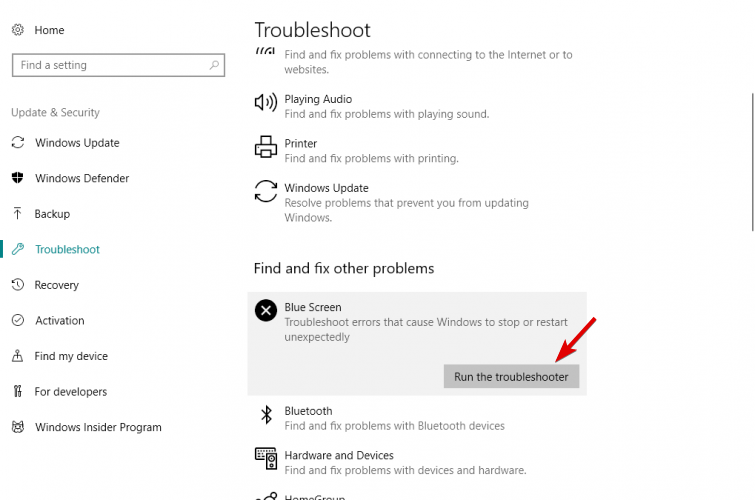
- פעל אחר ההוראות המופיעות על המסך.
- הפעל מחדש את המחשב.
אם אתה מריץ את עדכון היוצרים של Windows 10 (או חדש יותר), תוכל להשתמש בו מיקרוסופטהכלי המובנה לפתרון בעיות, פשוט נקרא פותר הבעיות.
בדיוק כמו sfc / scannow, כלי זה עוסק גם בבעיות מערכת שונות, כולל שגיאות BSOD כמו SYSTEM_SERVICE_EXCEPTION. לכן, פשוט החל את השלבים שלעיל להפעלת פותר הבעיות ב- Windows 10.
אם אתה מתקשה בפתיחת אפליקציית ההגדרות, בדוק זאת מאמר פשוט המוקדש לתיקון בעיות באפליקציית ההגדרות כדי לפתור את זה.
11. בדוק את הכונן הקשיח
- עבור אל שורת פקודה (כפי שמוצג לעיל).
- הזן את השורה הבאה ולחץ להיכנס במקלדת:
chkdsk / f C: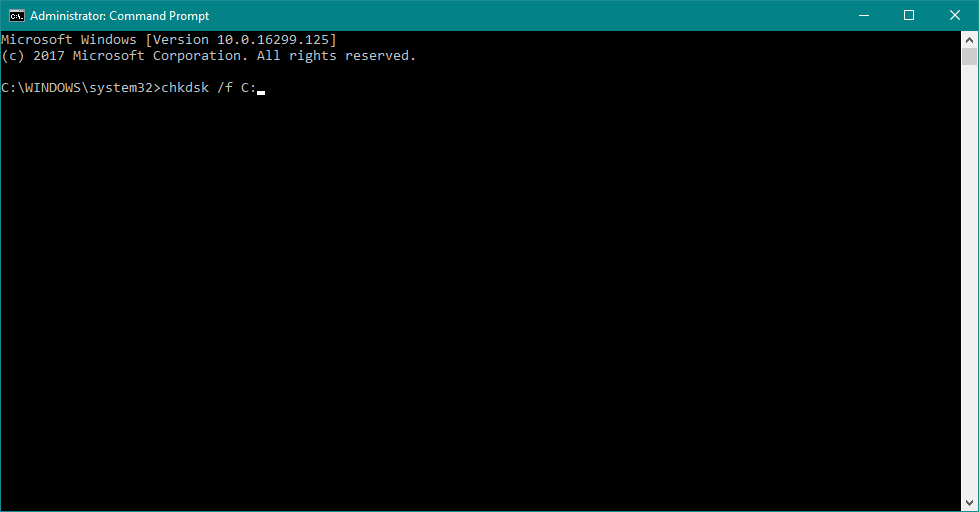
- המתן עד לסיום התהליך.
- הפעל מחדש את המחשב.
כעת נבדוק אם הכל בסדר עם תצורת הכונן הקשיח שלך. מכיוון שכונן מערכת פגום יכול גם לגרום לבעיה זו. החל את השלבים שלעיל כדי לבדוק את הדיסק שלך.
chkdsk נותן לך כאבי ראש? בדוק זאת מדריך מהיר המוקדש לתיקון CMD אם הוא נתקע להיפטר מהבעיה.
12. הפעל את כלי האבחון של Windows
- לך ל לחפש, סוג אבחון זיכרון, ופתח את כלי אבחון זיכרון.
- כאשר החלון צץ, בחר הפעל מחדש עכשיו ובדוק אם קיימות בעיות.
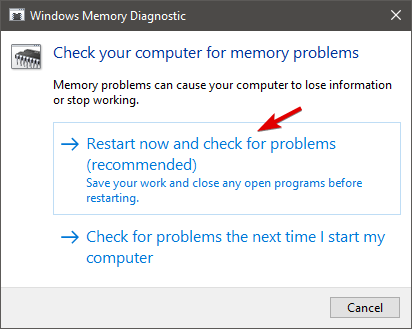
- תן למחשב שלך להפעיל מחדש.
לאחר בדיקת הדיסק הקשיח, בואו ונבדוק גם את זיכרון ה- RAM שלכם. השלבים המתוארים לעיל מושלמים לכך.
בדוק זאת מאמר ייעודי אודות כלי אבחון הזיכרון ללמוד עוד על זה ומה זה עושה ..
13. עדכן את ה- BIOS
אם אתה עדיין נתקל בבעיות בשגיאת SYSTEM_SERVICE_EXCEPTION, ננסה אמצעי נוסף וחמור ו"מסוכן ". וזה עדכון ה- BIOS שלך.
עדכון ה- BIOS יכול להיות מסוכן מכיוון שאם אתה לא יודע מה אתה עושה ומשהו משתבש, אתה יכול להפוך את לוח האם שלך לבלתי שמיש.
אם ברצונך לברר מידע נוסף על BIOS מהבהב, עיין במאמר למטה. אבל בכל זאת, אל תעשו זאת לבד, אם אינכם בטוחים מה אתם עושים.
שמירת ה- BIOS שלך מעודכן צריכה להיות בעדיפות גבוהה ברשימה שלך. אם פעולה זו מפחידה אותך, בדוק מקרוב את שלנו מדריך יסודי אודות עדכון ה- BIOS בבטחה.
אם ידוע לך על דרכים אחרות כיצד לתקן את השגיאה בחריג שירות מערכת ב- Windows 10, המשך והשאיר את ההערה שלך בתיבה למטה.
 עדיין יש לך בעיות?תקן אותם בעזרת הכלי הזה:
עדיין יש לך בעיות?תקן אותם בעזרת הכלי הזה:
- הורד את כלי התיקון למחשב זה דורג נהדר ב- TrustPilot.com (ההורדה מתחילה בעמוד זה).
- נְקִישָׁה התחל סריקה כדי למצוא בעיות של Windows שעלולות לגרום לבעיות במחשב.
- נְקִישָׁה תיקון הכל כדי לפתור בעיות עם טכנולוגיות פטנט (הנחה בלעדית לקוראים שלנו).
Restoro הורדה על ידי 0 קוראים החודש.
שאלות נפוצות
זהו מסך כחול של מוות (BSoD) שמראה שמערכת ההפעלה נתקלה בבעיה בזמן שהיא מפעילה את אחד התהליכים של המערכת.
כמו רוב המסכים השחורים של המוות, הסיבות הנפוצות הן מנהלי התקנים גרועים שמתנגשים עם המערכת או קבצי מערכת פגומים מ- Windows. תוכנות זדוניות יכולות לגרום לפעמים גם להן, ואלו ניתן להתמודד עם א אנטי-וירוס טוב.
אחת הדרכים היא לעבור למנהל ההתקנים ולעבור על כל מכשיר וללחוץ עליו לחיצה ימנית ולבחור באפשרות עדכן כונן. דרכים נהדרות אחרות מוצגות בחלק העליון שלנו 4 דרכים לעדכן מנהלי התקנים.
![תיקון: שגיאת הפרת מנהל ההתקן ב-Windows 10 [מדריך מלא]](/f/febfbf2b00bef9a1d13cc093dd91702c.png?width=300&height=460)
![המערכת זיהתה חריגה של מאגר מבוסס מחסנית [FIX]](/f/2f67b408d08f14704396eb96010a2469.jpg?width=300&height=460)